Outil
Trousse
Raccourci
Sélection

Outils de base
X
|
Outil |
Trousse |
Raccourci |
|
Sélection
|
Outils de base |
X |
Ce mode est disponible sur tous les systèmes Mac. Il est disponible sur Windows si vous avez coché l’option GDI+ dans les préférences du programme. (Voir Préférences Vectorworks: Onglet « Affichage » pour plus d’informations sur cette préférence.
Un objet 2D en vue Plan 2D muni d'un remplissage recouvre les objets qui se trouvent derrière, tant ceux se trouvant sur le calque actif que ceux se trouvant sur les autres calques visibles. Dans une vue 3D avec un rendu, certains objets recouvrent ou cachent d’autres objets. Afin d'afficher temporairement ces objets cachés et de pouvoir les sélectionner, vous pouvez utiliser le mode Rayon X de l'outil Sélection. Une fois la touche B enfoncée, tous les objets 2D avec remplissage en vue Plan 2D deviennent transparents. Dans une vue 3D avec un rendu, cette touche crée une zone autour du curseur qui vous permet de voir les objets situés derrière d’autres objets en Filaire, comme si vous regardiez le dessin avec des lunettes à rayons X.
C’est une manière pratique de sélectionner des objets sans devoir passer au mode de rendu Filaire.
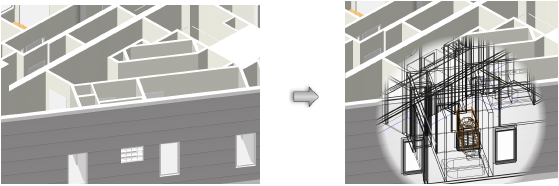
Outre l'outil Sélection, d'autres outils font également usage de cette fonction pour pouvoir sélectionner les objets à l'arrière-plan, p.ex. Pipette, Visibilité et Sélection similaire.
Pour sélectionner des objets en mode Rayons X:
1. Sélectionnez l’outil et le mode que vous souhaitez utiliser.
2. Maintenez la touche B enfoncée. Tous les objets 2D qui ont un remplissage deviennent transparents. Leurs arêtes en revanche restent inchangées. Dans une vue 3D, les objets apparaissent en Filaire lorsque vous approchez le curseur.
Vous pouvez modifier le raccourci du mode Rayon X dans le Gestionnaire de configurations (voir Éditer des raccourcis spéciaux)
ou l’opacité des remplissages du mode Rayon X dans la boîte de dialogue « Couleurs de l’interface » (voir Couleurs de l'interface).
3. Cliquez sur les objets à l'arrière-plan pour les sélectionner. Les objets sont sélectionnés de la même façon qu’en temps normal, à l’exception près qu’un objet possédant un remplissage et chevauchant un autre objet se comporte comme s’il n’avait pas de remplissage. Cliquez sur le bord de l’objet pour le sélectionner.
4. Relâchez la touche pour quitter le mode Rayon X.

|
|
Cliquez ici pour regarder une vidéo sur le sujet (accès internet nécessaire). |
~~~~~~~~~~~~~~~~~~~~~~~~~